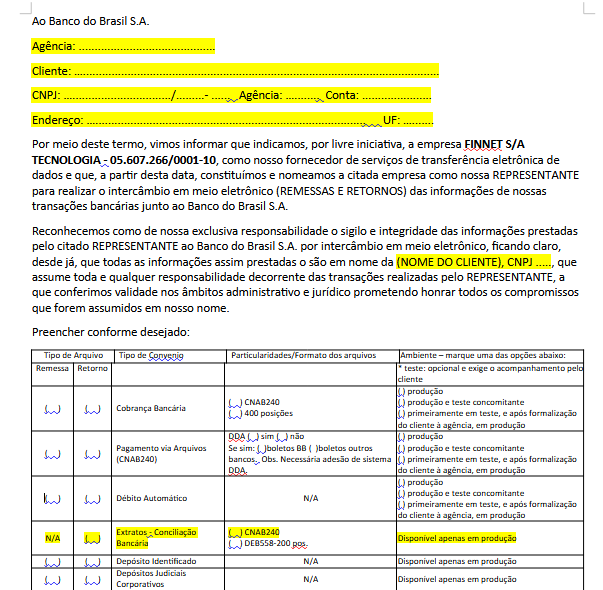Ao selecionar o seu banco e inserir os dados da conta no ERP4ME, na aba Integração Bancária o sistema apresentará a carta de autorização já no modelo do seu banco.
Clique em baixar e salve-a em duas cópias em sua máquina. Uma é preenchida e enviada no sistema, a outra será encaminhada ao gerente do banco.
Caso não saiba como baixar o arquivo, confira o nosso artigo sobre Importação automática do extrato bancário (OFX).
Veja como preencher!
Modelo de Carta dos Bancos: Itaú, BB e Sicredi
Itaú, Sicredi e BB, disponibilizam um modelo próprio de carta para a transmissão automática. O preenchimento requer a observância do padrão estabelecido por cada banco.
Banco Itaú
Para preencher a carta, é preciso fornecer os dados da empresa que receberá o extrato. Caso sua conta seja do Banco Itaú, siga as orientações a seguir.
Após baixar o modelo de carta no ERP4ME, selecione a aba Conciliação, em seguida, informe todos os dados necessários(campos destacados em vermelho), sendo eles:
- Layout - CNAB utilizado (240).
- Informações do Responsável da Empresa - Nome, e-mail e telefone.
- Dados do cliente (Empresa) - Razão social, CNPJ, agência e Conta (Informar DV se tiver).
No preenchimento de razões sociais e contas será permitido somente 1 conta por CNPJ em cada carta. Caso o mesmo CNPJ tenha mais de uma conta, as cartas de cada conta devem ser separadas.
- Depois de finalizado, salve o arquivo e importe no cadastro da conta do banco no ERP4ME.One.
O CNAB padrão para o Itaú é o 240, mas se necessário, ele pode ser alterado. Ao cliente no campo no CNAB, uma seta é habilitada ao lado.
Banco do Brasil
Para preencher a carta, é preciso fornecer os dados da empresa que receberá o extrato. Caso sua conta seja do Banco do Brasil, siga as orientações a seguir.
Após baixar o modelo de carta no ERP4ME, informe todos os dados necessários, sendo eles:
- Agência e Conta - Agência do cedente (Informar DV se tiver).
- Cliente - Razão social da empresa
- CNPJ - CNPJ da empresa que possui a conta.
- Endereço - Localização física da empresa.
- Nome da Empresa e CNPJ - Para concordância dos termos da Carta.
- Tipo de Arquivos - A opção a ser marcada é Extrato - Conciliação Bancária, na coluna Retorno. O CNAB utilizado será o 240.
Em seguida, informe os dados do(s) responsável(s) da empresa, juntamente com a assinatura deste. Insira também o local e data do preenchimento da carta, podendo ser o local, o endereço da empresa.
Os campos destacados em amarelo correspondem aos dados a serem preenchidos.
- Após finalizado, salve o arquivo e importe no cadastro da conta do banco no ERP4ME.One.
Banco Sicredi
Para preencher a carta, é preciso fornecer os dados da empresa que receberá o extrato. Caso sua conta seja do Sicredi, siga as orientações a seguir.
Após baixar o modelo de carta no ERP4ME, abra o arquivo e informe todos os dados necessários, sendo eles:
- COOP - nesta coluna deve ser inserido o número da agência bancária;
- UA - enesta coluna deve ser inserido o número do posto da agência;
- Serviço - O CNAB 240, vem informado por padrão
- Dados do cliente (Empresa) - Razão social, CNPJ, telefone, e-mail).
- Depois de finalizado, salve o arquivo e importe no cadastro da conta do banco no ERP4ME.One.
Modelo de Carta para os demais bancos (Padrão Van Finnet)
O modelo de carta para download varia conforme o banco da sua conta. Abaixo, apresentamos o padrão do nosso provedor parceiro e, em seguida, as instruções de preenchimento.
Modelo padrão
- Preencha as informações destacadas no cabeçalho, como nome do Banco, a pessoa a quem o documento deve ficar aos cuidados e o nome da sua empresa, no assunto.
- Em “Contratante, devem ser informados os dados da empresa que receberá o extrato. E em Van Contratada estão os dados da FINNET já preenchido;
- Em Produtos Financeiros, selecione o serviço que será utilizado, extrato. E em ambiente, a opção de produção já vem marcada.
- Em CNAB, informe o CNAB 240.
- Em Contato da Empresa, preencha o nome, e-mail e telefone da empresa que possui a conta.
E em Contato do gerente de conta, preencha os dados do gerente bancário e finalize com a assinatura do responsável da empresa.
Assinatura: A carta de solicitação deve ser assinada pelo representante legal da empresa. A assinatura da carta precisa ser a mão (depois digitalizar para enviar) ou assinatura digital.
Envio da carta para o SICOOB
Orientações para auxílio aos gerentes dos bancos
No processo de liberação da importação, podem ocorrer dúvidas por parte dos gerentes dos bancos. Por isto, preparamos um fluxo que demonstra o procedimento padrão em alguns bancos.
Bradesco
- Cliente preenche a carta;
- Esta é enviada para o gerente operacional da conta;
- Gerente Operacional encaminha a demanda para o setor de conectividade;
- Após a conclusão do processo junto ao banco, a demanda é repassada para a VAN.
Banco Itaú
- Cliente preenche a carta;
- Esta é enviada para o gerente operacional da conta;
- Gerente operacional encaminha a demanda para o setor de Implantação Cash ou Assistente comercial;
- Este, por sua vez, direciona a demanda para a equipe de Implantação Cash Técnica;
- E em seguida, será enviada para a equipe de Guia de Intercambio de Arquivos;
- Após a conclusão do processo junto ao banco, a demanda é repassada para a VAN.
Santander
- O gerente encaminha a demanda para o setor de cadastramento;
- Em seguida, esta será enviada para o setor de Conectividade;
- Após a conclusão do processo junto ao banco, a demanda é repassada para a VAN.
Caixa Econômica
- Cliente preenche a carta;
- Esta é enviada para o gerente da conta;
- O gerente abre as Fises;
- O banco configura o CEF Controller;
- O banco, em seguida, direciona o cadastro para a Implantação (VAN) para conclusão.
Banrisul
- Cliente preenche a carta de relacionamento;
- Correntista entrega a carta para o gerente da conta;
- O gerente abre a solicitação via intranet do Banrisul;
- Esta solicitação é encaminhada ao Gerente de produtos;
- Por sua vez, o gerente de produtos configura a Rede EDI (Conectividade);
- Após a conclusão do processo junto ao banco, a demanda é repassada para a VAN.
Geralmente, a orientação junto aos bancos é solicitar uma alteração na forma como as remessas e retornos são recepcionados. Deixando de ser via internet banking, e sendo via VAN.